Hoe de toetsvolgorde te wijzigen om de invoertaal te wijzigen in Windows 11
Als u de toetsenvolgorde(key sequence) wilt wijzigen om (change)de invoertaal(change Input Language) in Windows 11 te wijzigen , moet u het volgende doen. U kunt de sneltoets wijzigen waarmee u kunt schakelen tussen verschillende invoertalen(Input Languages) op uw Windows 11 -computer.
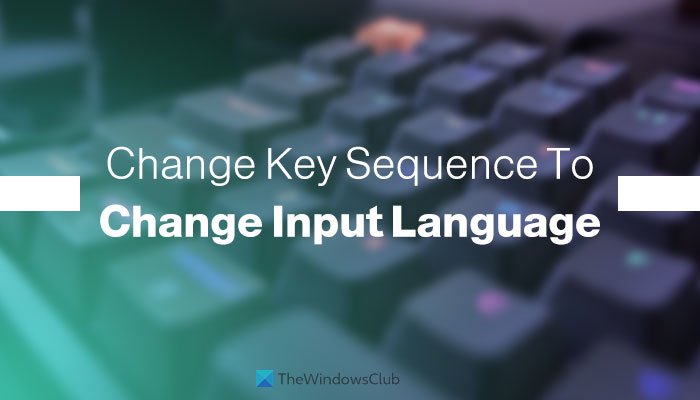
Laten we aannemen dat u meer dan één taal op uw computer hebt geïnstalleerd en vaak tussen die talen. De standaard sneltoets om van invoertaal te wisselen is(Input Language) Left Left Alt+Shift , en Keyboard Layout is Ctrl+Shift . Maar wat als u de sneltoets wilt wijzigen of deze sneltoets wilt uitschakelen om dezelfde reeks met andere programma's te gebruiken? Op zo'n moment kun je deze stap-voor-stap tutorial volgen om de klus te klaren.
Hoe de toetsvolgorde(Key Sequence) te wijzigen(Change Input Language) om de invoertaal te wijzigen in Windows 11
Volg deze stappen om de toetsenvolgorde of sneltoetscombinatie te wijzigen om de invoertaal(Input Language) in Windows 11 te wijzigen:(Windows 11)
- Druk op Win+I om Windows-instellingen te openen.
- Schakel over naar het tabblad Tijd en taal (Time & language ) aan de linkerkant.
- Klik op het menu Typen .(Typing )
- Klik op de optie Geavanceerde toetsenbordinstellingen (Advanced keyboard settings ) .
- Klik op de sneltoetsen Invoertaal(Input language hot keys) .
- Klik op de knop Toetsvolgorde wijzigen (Change Key Sequence ) .
- Kies een andere toetsvolgorde.
- Klik op de knop OK om de wijziging op te slaan.
Lees verder voor meer informatie over de bovengenoemde stappen.
Start het proces door tegelijkertijd op de Win+I toets te drukken om Windows-instellingen(Windows Settings) op uw computer te openen. Schakel daarna over naar het tabblad Tijd & taal (Time & language ) , zichtbaar aan de linkerkant.
Hier vindt u een menu genaamd Typen(Typing) . Klik erop en selecteer de optie Geavanceerde toetsenbordinstellingen (Advanced keyboard settings ) . Klik vervolgens op de optie Sneltoetsen voor invoertaal (Input language hot keys ) . Het opent een pop-up op uw scherm.
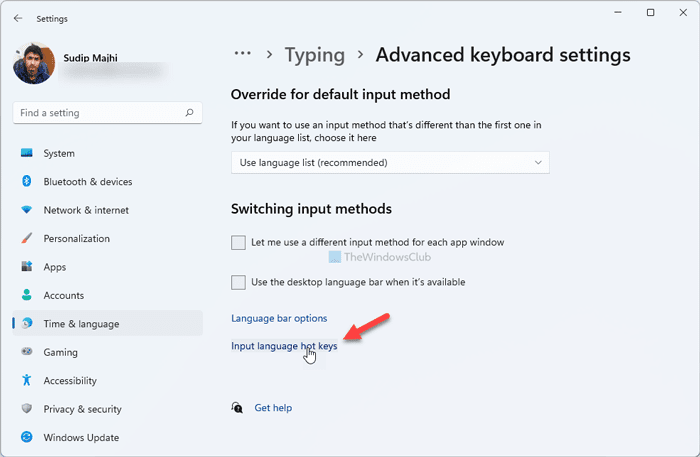
Klik vanaf daar op de knop Sleutelvolgorde wijzigen (Change Key Sequence ) . Als u deze optie niet ziet, zorg er dan voor dat u zich op het tabblad Geavanceerde toetsinstellingen bevindt. (Advanced Key Settings )Als dat niet het geval is, moet u overschakelen van het tabblad Taalbalk (Language Bar ) naar het eerder genoemde tabblad.
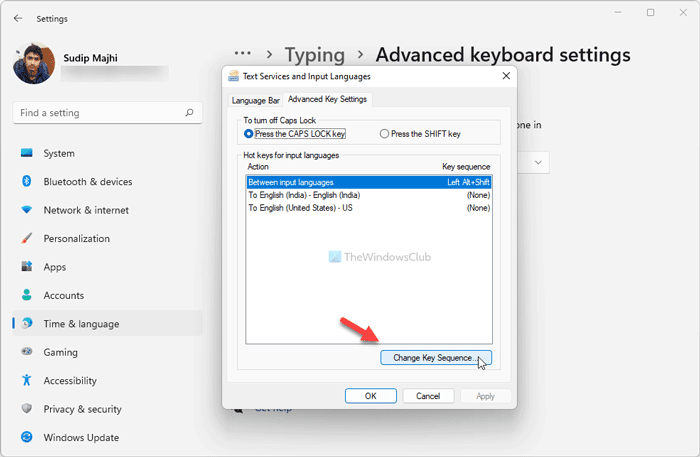
Nu kunt u een andere toetsvolgorde kiezen om tussen invoertaal(Input Language) en toetsenbordindeling(Keyboard Layout) te schakelen .
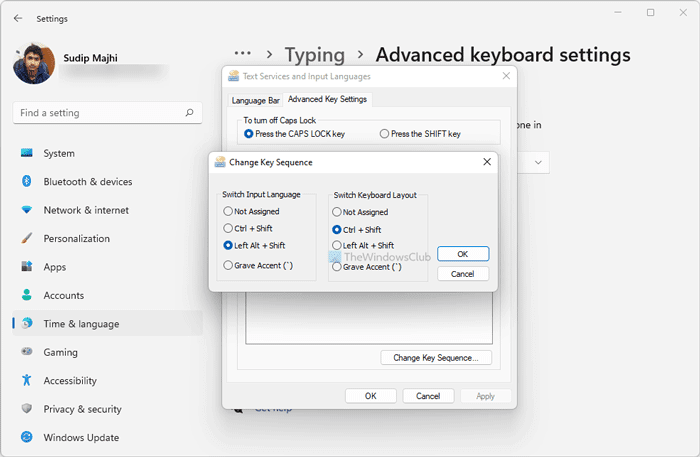
Als u geen sneltoets wilt instellen, kunt u de optie Niet toegewezen (Not Assigned ) selecteren. Klik ten slotte op de knop OK om de wijziging op te slaan.
Wat is de sneltoets om de invoertaal te wijzigen?
De standaard sneltoets om de invoertaal te wijzigen is Left Alt+Shift . U kunt op deze twee toetsen drukken om het paneel te vinden en van de huidige taal over te schakelen naar een andere die u eerder hebt geïnstalleerd. Aan de andere kant kunt u op Ctrl+Shift drukken om de toetsenbordindeling(Keyboard Layout) te wijzigen .
Hoe verander ik de taal van een reeks?
Om de taal in Windows 11/10 te wijzigen , moet u deze eerst installeren. Daarvoor kunt u het paneel Tijd en taal openen in (Time)Windows-instellingen(Windows Settings) , de taal zoeken die u wilt installeren en de scherminstructies doorlopen om het te installeren. Daarna kunt u op de aangewezen sneltoets of toetsenreeks drukken om de taal te wijzigen.
Hoe schakel ik de toetsreeks voor taalverandering uit?
Om de toetsenreeks voor het wijzigen van de invoertaal in Windows 11 uit te schakelen , moet u de optie Sneltoetsen voor invoertaal openen in het paneel (Input language hot keys ) Geavanceerde toetsenbordinstellingen . (Advanced keyboard settings )Klik vervolgens op de knop Sleutelvolgorde wijzigen(Change Key Sequence) in het pop-upvenster en selecteer de optie Niet toegewezen (Not Assigned ) . Ten slotte kunt u op de knop OK klikken om de wijziging op te slaan. Als u het opnieuw wilt instellen, kunt u de bovengenoemde handleiding volgen.
Hoe wijzig ik de invoertoetsen op mijn toetsenbord?
Om de invoertoetsen op uw toetsenbord te wijzigen, moet u de toetsenbordindeling wijzigen. Met Windows 11 kunt u kiezen uit verschillende toetsenbordindelingen; u kunt meerdere lay-outs toevoegen in Windows 11(add multiple layouts in Windows 11) met behulp van deze zelfstudie. Daarna kunt u op de toegewezen sneltoets drukken om van de huidige lay-out naar een andere te gaan.
Dat is alles! Ik hoop dat deze gids je heeft geholpen de toetsenvolgorde te wijzigen om de invoertaal(Input) in Windows 11 te wijzigen .
Lezen: (Read: )Taal wijzigen in Windows,(How to Change Language in Windows,)
Related posts
Verander de achtergrondkleur van geselecteerde of gemarkeerde tekst in Windows 11
Hoe de productsleutel van Windows 11 te vinden
Kan niet schakelen tussen invoertalen in Windows 11/10
Installeer en verander naar een nieuwe weergavetaal in Windows 7 met Vistalizator
Installeren en wijzigen naar een nieuwe weergavetaal in Windows 7 Home & Pro
Hoe Insider Channel te wisselen op Windows 11
Systeemvereisten voor Windows 11: minimale hardware qua functionaliteit
Klik hier om uw meest recente inloggegevens in Windows 11 in te voeren
Een app vastzetten op de taakbalk in Windows 11
Hoe u kunt voorkomen dat Windows 11 op uw computer wordt geïnstalleerd
Hoe Windows Tools te openen in Windows 11
Verschillende achtergronden instellen op verschillende desktops op Windows 11
Fix Kan de VPN-serverfout niet bereiken op PIA op Windows 11
Pictogrammen weergeven of verbergen in het overloopgebied van de taakbalkhoek op Windows 11
Installeren en wijzigen naar een nieuwe weergavetaal in Windows 7 Ultimate
Hoe u Windows 11 Insider Preview nu kunt downloaden
Geschiedenis-items verwijderen uit Verbinding met extern bureaublad in Windows 11
Schakel Wi-Fi en Ethernet-adapter in of uit op Windows 11
Stop met het minimaliseren van vensters wanneer een monitor is losgekoppeld op Windows 11
Hoe u zich afmeldt bij een e-mailaccount in de Mail-app in Windows 11
